乾電池が使えるデジカメ PowerShot A1400 ― 2013年12月03日 17:39
デジタルカメラは、4台目になるだろうか。キヤノンのPowerShot A1400を購入した。調べてみると、乾電池が使えるデジカメは、ほとんど無くなっており、主なメーカーでは、キヤノンのA1400くらいしか残っていない。Amazonだと、旧製品もまだそれなりにリストアップされるが、メーカーのホームページを見るとほとんどが製造終了。2台目のデジカメは、専用の充電池がなくなってやむなく利用を中止した経緯があり、3台目は乾電池が使えるものにした。富士フイルムのFinePix A800。まだ、健在だが、乾電池が使えるデジカメが絶滅寸前と気づき、調達した次第。
あちこちで書かれているように、旅先で電源を確保する容易さ、いざというときに充電池が空で後悔する羽目に陥らない、など、乾電池式の利点は多い。個人的には、カメラは10年を越えて長く使いたい、という思いが強い。電池のために寿命を限られるのは忍びない。キヤノンのA1400は、2013年の初め頃の発売でそろそろ1年。せめてこのくらいは、長く製造を続けてもらいたいもの。
このPowerShot A1400、実売価格は1万円程度で、趣味人向けではないかもしれないが、記録用途としては十分。気兼ねなく使える価格帯。FinePix A800も1万円台だったはずなので、同クラス。このクラスは、記事も少ないので、少し、比べてみる。

PowerShot A1400。1600万画素。持ってみると、思いの外、軽い。

こちら、FinePix A800。830万画素。2007年頃の購入だったか。先日筑波山で滑って、傷を付けてしまったが、機能は無事。金属筐体なので、ずっしり感がある。
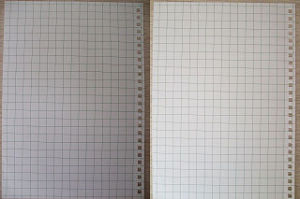
最初は、方眼紙。このクラスのカメラの場合、画面の四隅が歪みがち。左がA800、右がA1400。もう少しきっちりとするとうれしいのだが、こんなものか。

とあるゲームの外箱。ぎりぎりに収めようとすると、歪みが出る。処分する前、紙であればスキャンできるが、立体物の場合、写真で記録を残す。そんなときに、できればきれいに写したい。
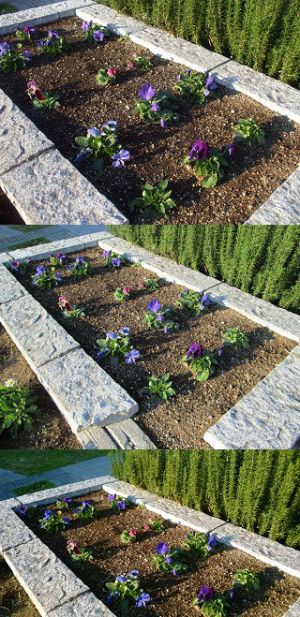
外に出る。近くの公園の花壇。午後2時頃で、陽の光が明るい。上から、A800、A1400、高級でないスマホ。サイズを小さくしていることもあるが、どれもそれなり。AUTOの絵作りの違いはわかる。

お次は、塀の上のねこをズームで。A1400は、光学5倍ズームなので、気持ち大きく撮れる。スマホは、デジタルズームなので、絵が随分荒くなってしまった。
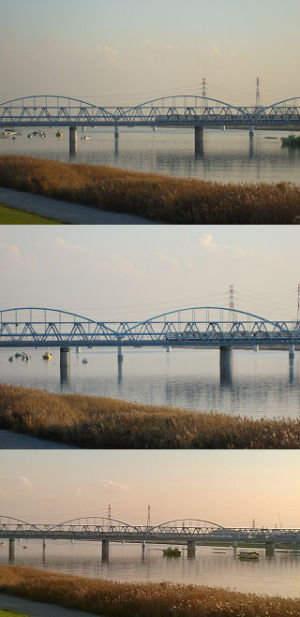
少し、陽が傾いてきた。遠景で、川を渡る東西線と鉄橋。スマホは赤みが強すぎ。このあたりの調整具合は、カメラはきちんとしている。

今度は、接写。赤みの増した日差しを受ける河原のたんぽぽ。A1400は、ぼけてしまった。ピントの合う深さは、機種により異なるようで、慣れがいる。スマホは、色が飛んでしまった。

最後は、夕暮れのスカイツリー。夕暮れといっても16時くらい。
2007年と2012年の普及価格帯の乾電池が使えるデジカメ。画素数は倍になったが、驚くほど進化した、という印象はない。一日目の印象としては、電源を入れて撮影するまでの時間は短く機敏だが、後処理は少し時間がかかる、といったところ。メーカーや機種の個性の違い程度かもしれない。単なるスペックとしては完成の域に近いことを思わせる。それでも、スマホとは一線を画する。写真に力を入れる高級スマホもあるが、普及価格帯の作り込みの成熟度をみると、それぞれほどほどを持つのがリーズナブルに思う。
さて、PCに写真を取り込むソフトだが、FujiFilmのFinePix Studioがそのまま使えた。ここは、標準化の恩恵。機種ごとに取り込みソフトを増やす必要はないようだ。
攻殻機動隊ARISE border:2 ― 2013年12月07日 12:12
公開ペースのゆっくりとした今度の攻殻機動隊。前作から約半年。今回も船橋のららぽーとに観に行く。
http://kokaku-a.jp/
http://kokaku-a.jp/
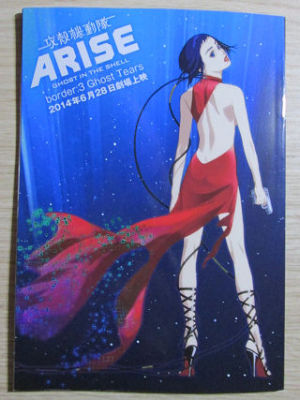
パンフレット。引き続き豪華な内容。映画の方も、期待を裏切らない内容。事件を通じて、将来の仲間が揃っていく。映像もそうだが、音響も優れている。公開と同時に動画配信も行われているが、映画館で観たい。平日金曜の昼間、席の半数近くは埋まっていたのでそれなりの入り。攻殻機動隊のシリーズは、最初の映画のインパクトが大きいせいか、後続に大きなプレッシャーをかけている。にもかかわらず、挑戦し続ける人があとを絶たないのは素晴らしい。方向性は異なるも、物語、映像、音響と進化を牽引している。ハリウッドの大作は、お金を掛けても、難しい話、渋い話は作れない宿命にあるようなので、日本の面々にこれからも期待したい。

船橋ららぽーとのTOHOシネマズ、訪ねてみると、移転していた。ほとんど端から端。京成の船橋競馬場から、ららぽーとの入り口まで、大人の男性で徒歩10分くらい。移転した先は、ららぽーとの入り口から、人を縫って歩くので同じく10分くらいかかる。上映時刻まで余裕をみたい。

映画館正面。前よりも余裕を持った作り。西館の3階だが、1階が食品スーパーや千葉県の特産品を扱うお店にフードコート、2階がユニクロや赤ちゃん本舗など、3階がゲームセンターと映画館、ととりとめない。
お正月を控えてVPNの設定確認 ここにもXP終了問題 ― 2013年12月12日 08:08
年末年始に実家に帰ることを想定して、自宅のVPN環境の設定確認を行う。VPNの設定確認には、普段使っているB-Fletsのインターネット回線とは別の回線を用いなければならない。これまでは、WiMAXを一日だけの契約で利用していた。今回は、対応機種に替えたので、スマホのテザリングを試してみようとした。が、うまく動かない。Google先生に従い、端末リセットをしてみたり、試行錯誤するが、うまくいかない。結局、今回もWiMAXを一日契約。600円(値上げされていないか?)。後日談を話すと、設定確認を終えて、数日後、テザリングは、あっさり動作。ソフトウェア更新のタイミングによるのだろうが、実に間が悪い。600円は、勉強代に消えた。

それにしても、テザリング(tethering)、元の動詞は tether、見たことのない英単語だ。英文を読む機会は少なくないはずだが、はじめて聞いたときは単語が思いつかなかった。手元のWebsterやリーダーズを見ても数行に満たない。こういうのを引っ張り出してきて、機能説明に使う人(開発者?)の感覚はどのようなものだろう。気の利いた使い方をする出典があるのだろうか。
さて、VPNの設定確認。VPNはCiscoのIOSにPPTPを構成して実現している。前回の設定から、1年ほど経ち、機器構成もいろいろ変えたので、念のため確認する。案の定、繋がらない。ユーザとパスワードを確認している途中で切れる。エラーコードは、741。認証がうまくいっていない。
調べてみると、接続確認に使ったPCのOSをWindows7に替えたのがいけなかった。Vistaかららしいが、VPNで使用する認証方式の強度が上がり、Ciscoでいうms-chapでは役不足で、ms-chap-v2が必要になった。こんなところにも、XP終了問題の影響が。早速、Ciscoの設定を変更。無事、接続を確認。Ciscoの設定は、virtual-templateのinterfaceにあるppp authenticationの設定に、ms-chap-v2を加える。
Microsoftの説明:
http://support.microsoft.com/kb/929857/ja
http://support.microsoft.com/kb/929857/ja
暗号化強度を下げる解法を示すのはよいが、説明不足では。
Ciscoの設定:
ms-chap-v2の設定:
調べ物の途中、ms-chap v2は、セキュリティ上の懸念があるとのこと。改善には、SSL証明書の運用が必要になってきそうだが、ToDoには加えておきたい。
ふたご座流星群、街中でも見えた ― 2013年12月15日 13:12
ふたご座流星群がくるという。夏の間は、流星を見に行っても曇りやもやが多く、残念に終わっていたが、今は空気が澄んだ冬、今度こそ。
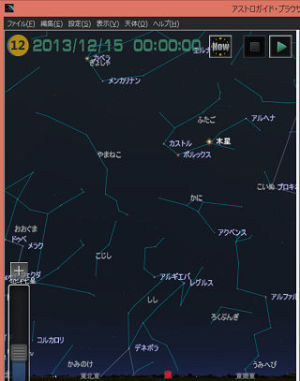
AstroArtsの星空年鑑2014を購入して、予習。アストロガイドブラウザはなかなかの優れもの。ダウンロード版は、2000円を切り、お手頃。
http://www.astroarts.co.jp/products/ag2014/electronic-j.shtml
http://www.astroarts.co.jp/products/ag2014/electronic-j.shtml
月齢などは、国立天文台の暦計算室( http://eco.mtk.nao.ac.jp/koyomi/ )でもわかるが、それ以外のイベントも充実していて楽しい。
さて、14日の24時頃、東の空、上方、木星のあたりにふたご座がある。このあたりを中心に流れるようだ。

早朝ほどではないが、冷えるので防寒対策と、散歩用に購入したコンパスを用意。近所は、道路も鉄道も東西南北に沿っておらず、方位をつかみにくい。手持ちのスマホは、GPSはあるもののコンパスは非搭載。やはり、電池に頼らないオリエンテーリング用のコンパスを手元に置いておきたい。これは、SUUNTOの2500円くらいのもの。
近くの河原で午前0時から1時くらいまで、東を中心に夜空を眺める。10個程度の流れ星を目にすることができた。街中なので低空はそれなりに明るいが、はっきりと輝きを見ることができる。難しいのは、視界の中央に現れるとは限らないこと。半分くらいは、視界の端から入ってくる。正面で見ることができたのは数個くらい。このくらいのペースで視界に現れてくれると、飽きずに眺めていられる。夏のペルセウス座流星群の仇はとれた。
次は、新年早々、四分儀座流星群が見られるそうだ。
書籍と雑誌の電子化の日々 ― 2013年12月16日 12:38
このところ、書籍と雑誌の電子化に取り組み、一段落を見た。少し振り返ってみたい。
きっかけはいくつかあるが、一つは東北の大震災。ずいぶん、本が崩れた。数日会社から帰れず、ようやく戻ると、まさに本の雪崩。危ないのもそうだが、大切にしていた本のいくつかは、折れたり傷ついたり。少し執着心が薄れた。それと仕事柄、いつでもどこにでも行けるようにしておかないといけないかな、とも。

結局、電子化800冊、廃棄1800冊、売却1800冊、残り500冊くらい、と相成った。スキャナのカウンタは、26万枚。雑誌書籍意外にも、各種書類も電子化しているので、およそ、1冊あたり平均500ページくらいか。それにしても、雑誌が多いとはいえ、5000冊近く貯め込んでいたとは。
電子化するには、基準を決めておいた方がいい。こんな感じ。
1.電子書籍で買えるものは、電子書籍で買い直す
すぐに買う必要は無い。再読したくなったときでいい。それまでは、Amazonを自分の書庫と思え。
2.電子化するのは、装丁よりも中身が大事
床積では、結局必要なときに読めない。技術書参考書類はすぐに読めるように。
3.電子書籍もなく、古本にも出ておらず、紙質の劣化が進むものは優先的に電子化
他人に価値がなくても自分にとって大切、という本はあるもの。
4.最終的に本棚は3つ。本はよく見える状態で。床積はなくす。
部屋の間取りを見て本棚の数を決める。本棚に詰めすぎない。アクセスできないのは無いも同じ。
最初はあいまいでも、作業の過程ではっきりさせていく。そうしないと、終わりがない。
さて、次は道具立て。
書籍と雑誌の電子化の日々 ~道具 ― 2013年12月16日 13:30
電子化の道具。
1.ドキュメントスキャナ
2.裁断機
3.電子化書籍管理のソフトウェア

ドキュメントスキャナ。今は、EPSONのES-D200を使っている。2010年に導入。2世代前。つい最近、新機種が出た。

老舗は、富士通のScanSnap。個人的には、PFUのラインナップの方が通じる。その前は、リコーシステム開発。一つ前は、そこのRI-630を使用していた。2000年頃の導入。当時は、個人で変える価格帯ではこれしかなかったように覚えている。SCSI接続。それから綿々と製品を鍛え、リーディングの製品となった。
機種交替は、SCSI接続が困難になったため。内部の読み取り部に傷が増え、スキャン結果に筋が目立つようになったため。ScanSnapの評判がよいのにメーカーを替えるのは、いろいろ試したい技術者の性か。複合機とおそろいにしたい気持ちも。
結果として、比較相手が古すぎるが、満足の性能。Amazonやヨドバシのレビューにはいろいろ書かれているが、必要な性能はクリアしている。それよりも、電子化には、スキルが必要。それは機械を替えても変わらない。うまくいかないのを機械のせいにするのは簡単だが、電子化はそれなりに奥が深い。
なお、厚手の表紙用にフラットヘッドスキャナもあると便利。ちょうど、複合機にスキャナ機能が付いていて重宝した。

裁断機。ダーレジャパンの200DX。折りたたんで、しまえるのが便利。裁断幅が180mmと広いのも魅力だが、実際には落とし穴も。
それこそ、2000年当時は書類をばらしてカッターで切っていたが、ある程度の量をこなすなら、入手性が格段に向上した裁断機を用意したい。

電子化書籍管理のソフトウェア。FujiXeroxのDocuWorksを使用。スキャナを購入すると、ドライバとPDF文書を作るソフトウェアが付いてくるので、それだけで用は足る。ただし、電子化した文書を活用するとなると、電子文書管理ソフトがあると便利。DocuWorksは、老舗の部類。2000年当時、ドキュメントスキャナを導入時に、合わせて導入。このときは、ver.4。最新はver.8。使っているのは、ver.7。一世代おきくらいにバージョンアップしている。企業向けの機能拡張が中心なので、個人利用の場合は、新しいOSに対応するときくらいでいい。

たとえば、読んでいる途中で、気になる場所に付箋紙やメモを貼り付けることができる。図は攻略中のゲームの解説書だが、付箋紙を貼りながら攻略中。本の厚み表現があるので、およそのページ位置をパッと開くこともできる。
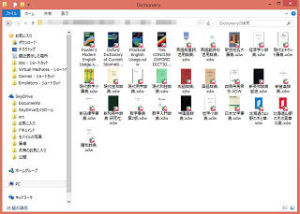
ちょっとしたことだが、Windows8のフォルダでアイコン表示すると、書籍の表紙を確認できるのも便利。
次は、実践する。
書籍と雑誌の電子化の日々 ~実践 ― 2013年12月16日 14:33
やってみて改めて気づくのは、本、というか紙にはいろいろな種類があること。大きさ、厚さ、表面のすべすべざらざら感、劣化の度合い、等々。したがって、全てが同じ調子でスキャンできるわけではない。機械の性能は向上しているが、調整がいる。
スキャナの方も、処理経過によって状態が少しずつ変わっていく。給紙部位(分離パッドと給紙ローラー)の摩耗、紙粉の付き具合、読み取り部位の汚れ、等々。このあたりも見極めて、調整しながら作業を進める。

裁断。
裁断機を使えば、15mm位は一度に断ち切ることができるが、本によっては、押しつけられたときにずれが生じ、上側は端まで5mm位で調整したのに、下側は10mm以上になってしまった、ということが起こる。背表紙が丸みのある製本では、表紙に近いところと中央部ではずれが生じる。そのあたりを見極めて、裁断の単位を調整する。背表紙が丸みのある本は、両表紙側と中央部の3つ以上に分割すると具合がいい。背表紙が平たいものでも、厚くしすぎない。図では、右が平らな背表紙の例。それでも少しずれる。左は、丸い背表紙の表紙側の例。ずれ幅が大きい。
分割するときは、製本する単位の切れ目にカッターを入れる。大きな紙を4枚(8ページ)や8枚(16ページ)単位で折って製本することが多いようなので、その区切りを見つけるとばらばらになりにくい。
苦手な紙。
・コミック雑誌の厚手でざらざらした紙。摩擦が大きいので重送(複数枚が重なって取り込まれる)が発生しやすい。給紙部位の摩耗も多くなるよう。
・非常に薄手の紙。プロセッサの仕様書が何冊かあった。丈夫だが、透けるような紙。厚さ2cm位なのに500ページ以上あるもの。薄すぎて、これも重送しやすい。
・大判で薄くてぺらぺらした紙。取り込みには問題が無いが、送り出したあと、紙が丸まってくしゃくしゃになりやすい。スキャナから排出されたら、すぐに手で取り出す。
・表面に細かい粉が付いている紙。フルカラー印刷の本で数冊あった。スキャナの紙を送る機構が滑って、絵が乱れる。あとで画像を確認し、取り直す。こまめに内部のローラーを掃除する。
・古くて劣化の進んだ紙。茶色く変質し、破れやすくなっているもの。手元にあったものでは、昭和22年発行、美濃部先生の新憲法(現行憲法)の解説書。戦後すぐで紙質が悪いせいもあるのだろう。それほど古くなくても、1980年代のコミックやコミック雑誌は劣化が進んでいた。
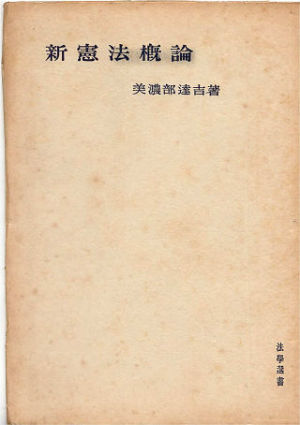
読み取らせ方。
毎回、同じページ数で読み取らせると、重送にすぐに気がつく。これも、8ページ、16ページといった製本の単位の倍数で読み取らせるのがよい。総ページ数は、8や16の倍数になっていることが多いので、読み取りの正確さを担保しやすい。最近の機種は重送検知機能が充実しているようだが、重送してしまうとリカバリが必要なのは変わらない。枚数は少なめの方がリカバリ作業は楽。個人的には、16枚(32ページ)単位でするようにしている。あまり小さいと作業時間がかかるし、大きいとリカバリ作業が大変になる。そのちょうどいい単位を見つける。会社でコピー用紙のスキャンをするような場合は、機種の上限に近い給紙でも問題ないのだろうが、本は一冊一冊状態が異なるので、欲張らない。
重送が多い場合は、枚数の単位を減らす。16枚を8枚、8枚を4枚、4枚を2枚、どうしようも無い場合は、1枚単位で。
いろいろやってみると、国内の本はほとんど、4枚や8枚単位である。カラーページとモノクロページの切替もこの位置である。洋書の場合は、必ずしもそうではないようだ。

給紙部位の摩耗。
まとめてセットされたところから、一枚一枚紙を取り出す部分。EPSONの製品の場合は、分離パッドと給紙ローラーの2つからなる。交換の目安は10万枚。交換時期に確認したところ、給紙ローラーはそれほど変化は見られないが、分離パッドは大きく摩耗している。ピントが甘いが、左が新品、右が10万枚を経たもの。実際には、この部分が少しずつ削れることで、紙を取り込んでいる。手でこすってみると、少し削れるのがわかる。
この部分の状態により、きちんと取り込めるかが決まる。重送の発生頻度が上がってきたときは点検する。紙質によっては、目安よりも早く摩耗する。摩耗しきっていなくても、全体で一様に摩耗せず、ヒゲ状の部分ができていると重送しやすくなる。この場合は取り除くと改善する。分離パッドと給紙ローラーは、消耗品。その割に高価なのが玉に瑕。

紙粉の掃除。読み取り部位の掃除。
紙を多量に処理していると、どうしても紙の粉が出てくる。これが、スキャナの読み取り部分に付くと、画像に線が入る。紙を送り出すローラー部に細かい粉が付着すると、滑る。ときどき、掃除機できれいにする。
製本で糊を使う。裁断後、背表紙の近くには、糊が残り、スキャナの読み取り部に汚れが付くことがある。小さいサイズの読み取り後、大きなサイズを読み取ると線が入るような場合、小さいサイズの本の糊が付着した恐れがある。ときどき画像をチェックして、少し濡らした布などで読み取り部をきれいにする。
最後に、まとめ。
書籍と雑誌の電子化の日々 ~まとめ ― 2013年12月16日 16:51
地道で大変な作業。思い切って処分するのも選択肢の一つ。それができない場合は、本に埋もれて生活するか、覚悟を決めて電子化する。
本の整理と一石二鳥と言えなくも無い。確かに、不要の本はだいぶ処分できた。本について多くを学ぶこともできた。製本の仕方、紙質。雑誌が休刊に近づくにつれ、確実にページ数が減ること。部数減に対し、紙質を変えてコストダウンに努めること。等々。
巷の電子書籍のようにきれいにできるとは限らない。どうしても傾きは出るし、ピントがやや甘いページも出てくる。それでも、部屋の隅で1mほどの本の山の底に埋もれたままにするよりはいい。そうやって、活用の場を与えるに値する本や雑誌を吟味する機会になる。NASに入れておけば、寝転びながらTabletで読むこともできる。寝る前の読書にはよいかもしれない。
これからは、本を買うとき、紙と電子版を吟味する。紙の書籍は、読了後、本棚に安置するか、電子化するか、処分するか、都度判断することにする。このサイクルをうまく回せば、身軽でいられる。
できあがった、書籍類は、バックアップをAmazonのS3に送り、北米のどこかで凍りづけになっている。ある意味、本棚の本よりも手厚く扱うことになっている。

最近のコメント